请问大家:怎么用iPhone手机设置tplink路由器上网?
答:让你的iPhone手机连接tplink路由器的wifi信号,然后在浏览器中打开tplogin.cn管理页面,根据页面中提示操作,就可以完成上网设置了,下面会介绍详细的设置步骤。
温馨提示:
(1)、已经设置/使用了的tplink路由器,需要先把它恢复出厂设置,然后根据下面的方法设置上网。 可以阅读下面的文章,查看恢复出厂设置的操作步骤。
TP-Link路由器怎么恢复出厂设置?
(2)、如果想用手机设置tplink路由器密码,可以阅读下面的文章,查看详细的设置步骤。
TP-Link路由器手机设置密码
TP-Link路由器
设置步骤:
1、把从光猫上接出来的网线,连接到tplink路由器的WAN口;如果你的宽带没有用到光猫,那就把入户的宽带网线,连接到tplink路由器的WAN口。
如果你家里有电脑需要上网,用网线把电脑连接到tplink路由器上的任意一个LAN口就可以了。
路由器的正确连接方式
2、让你的iPhone手机连接tplink路由器的wifi信号,如下图所示。
iPhone手机连接路由器默认wifi
温馨提示:
(1)、新买的、恢复出厂设置后的tplink路由器,在连接电源启动后,会发射一个名称是:TP-Link_XXXX的默认wifi,并且是没有密码的,手机可以直接连接。
(2)、新手用户请注意,用手机设置路由器上网时,不需要手机处于上网状态,请牢记这一点。 所以,请不用担心,你的iPhone手机连接tplink的wifi后,出现的不能上网的问题。
3、正常情况下,当你的iPhone连接tplink的wifi后,Safari浏览器中会自动打开tplink路由器的设置页面 ——> 根据页面的提示,设置一个 管理员密码,如下图所示。
如果Safari浏览器中未自动打开设置页面,那你就先打开Safari浏览器中,然后输入:tplogin.cn,手动打开tplink的设置页面。
打开tplink路由器设置页面
重要提示:
如果在Safari浏览器中输入tplogin.cn后,仍然打不开tplink路由器的设置页面,这种情况下,请仔细阅读下面的文章,查看对应的解决办法。
tplogin.cn网站打不开怎么办?
4、路由器会检测你家宽带的上网方式,等待几秒钟,根据检测结果上网参数,下面进行详细说明。
(1)、如果检测到上网方式是:宽带拨号上网 ——> 则你需要在页面中,填写运营商提供的:宽带账号、宽带密码 (上网账号、上网密码),如下图所示。
设置上网参数
(2)、如果系统检测到上网方式:自动获得IP地址 ——> 则页面中无需任何操作,直接点击:下一步 就可以了,如下图所示。
设置上网参数
(3)、如果检测到上网方式:固定IP地址 ——> 则需要在页面中,填写运营商提供的:IP地址、子网掩码、默认网关、首选DNS服务器、备用DNS服务器。
设置上网参数
5、根据页面中的提示,设置路由器的 无线名称、无线密码 (wifi名称、wifi密码),如下图所示。
设置无线名称、无线密码
温馨提示:
无线密码(wifi密码),最好是用:大写字母、小写字母、数字、符号 的组合进行设置,并且密码的长度大于8位。 这样设置后,无线网络安全性最高,可以避免被别人蹭网。
6、TP-Link路由器设置完成,如下图所示。
路由器设置完成
7、因为前面已经设置了新的wifi名称和wifi密码,所以完成对TP-Link路由器的设置后,需要让你的iPhone手机,连接TP-Link路由器新的wifi,如下图所示。
iPhone手机重新连接tplink路由器wifi
重要提示:
如果你用iPhone手机设置TP-Link路由器后,发现手机、电脑连接tplink路由器不能上网,这种情况下,请阅读下面的文章,查看对应的解决办法。
TP-Link路由器连不上网怎么办?
 劳模下载
劳模下载
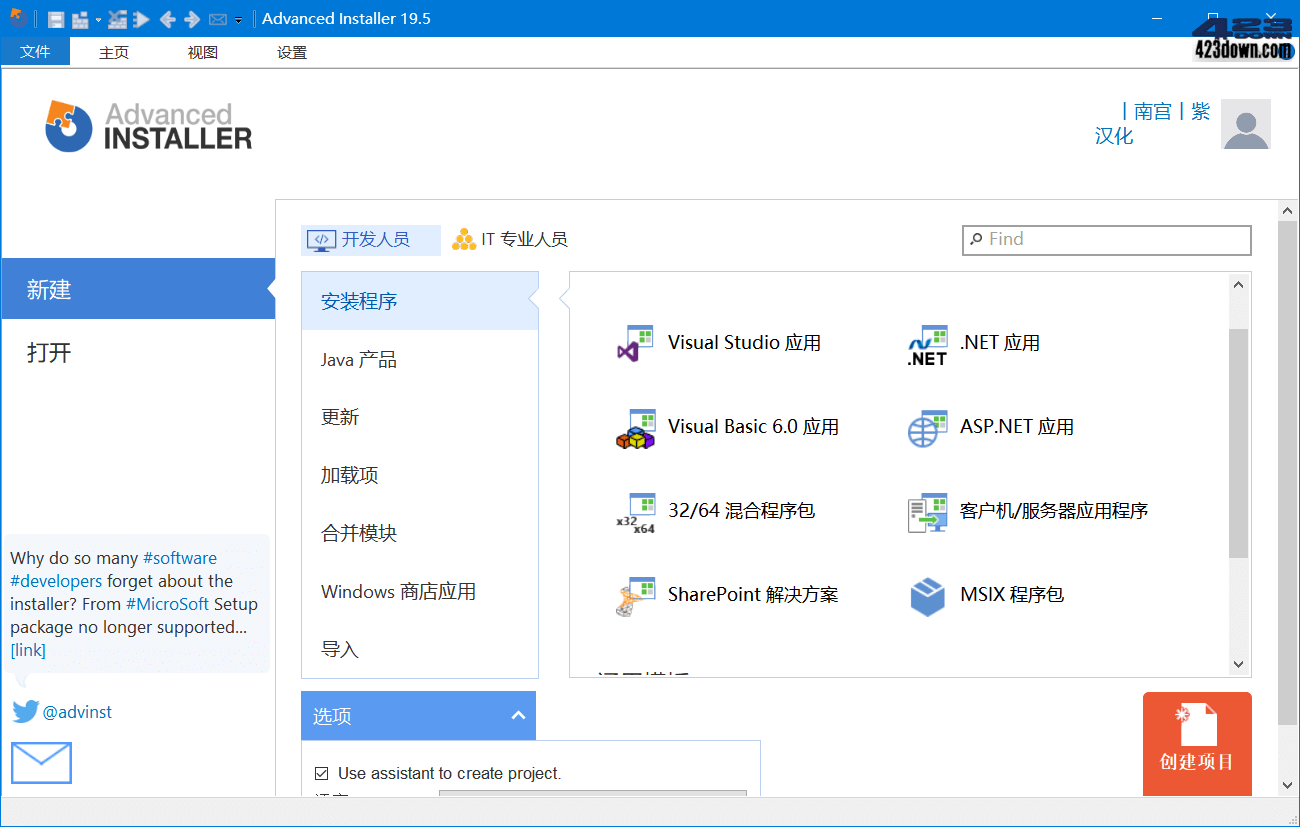



评论前必须登录!
注册